google drive 피씨버전 동기화 폴더 변경하기
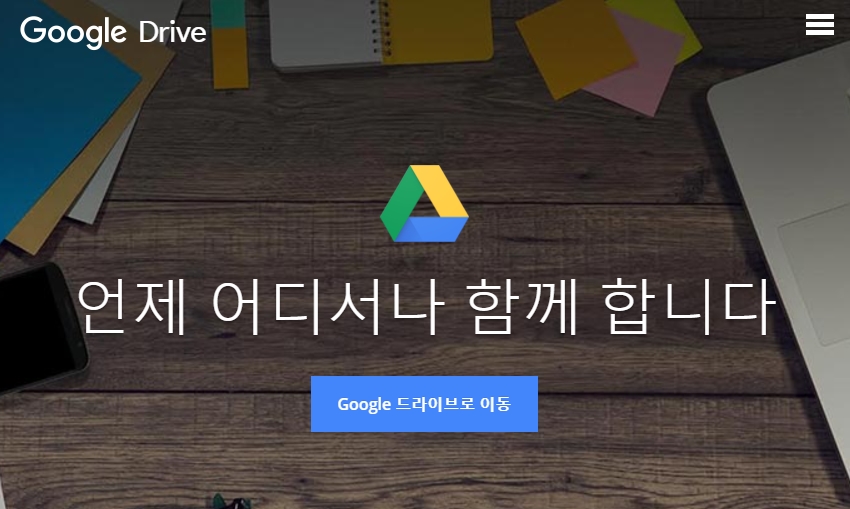
요즘 클라우드 저장 매체로 구글 드라이브를 많이들 쓰시죠?
피씨랑 연동도 간단하고 스마트폰 사진을 피씨로 가져오기 편해서 저도 자주 쓰고 있는데요, 제가 C드라이브로 250기가 짜리 SSD를 쓰는터라 구글 드라이브의 동기화 폴더를 초기 설정 그대로 C:로 놓고 쓰게되면, 그렇지 않아도 적은 용량의 SSD를 엄청나게 압박하는 결과를 가져오기 때문에 설정을 바꾸려고 했더니…
웬걸!!
설정 바꾸는데가 없는겁니다!
그래서 이것저것 찾아봤더니
처음 인스톨 할 때 바꿔줘야만 하는다는!
만약 벌써 인스톨을 하신 상태라면 한 번 지웠다가 다시 설치하시면 금방 해결 됩니다.
허나, 넋 놓고 있으면 놓치기 쉬운 곳에 옵션 변경이 있으니 차근차근 버튼을 눌러가며 설치를 하시길.
먼저 계정 정보 입력하는 페이지가 나오면 입력을 하시고, 그 후에 다음과 같은 화면이 나올겁니다.
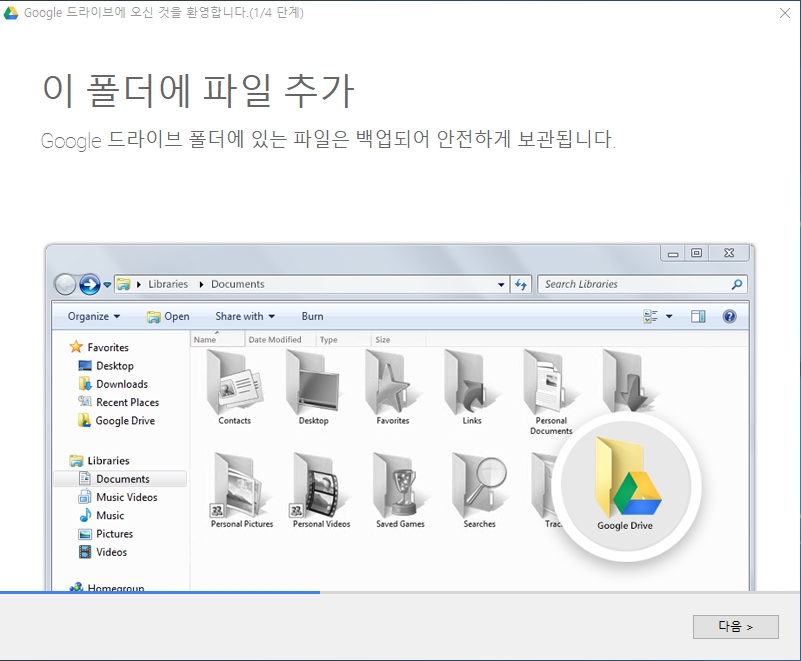
다음 누르시고,
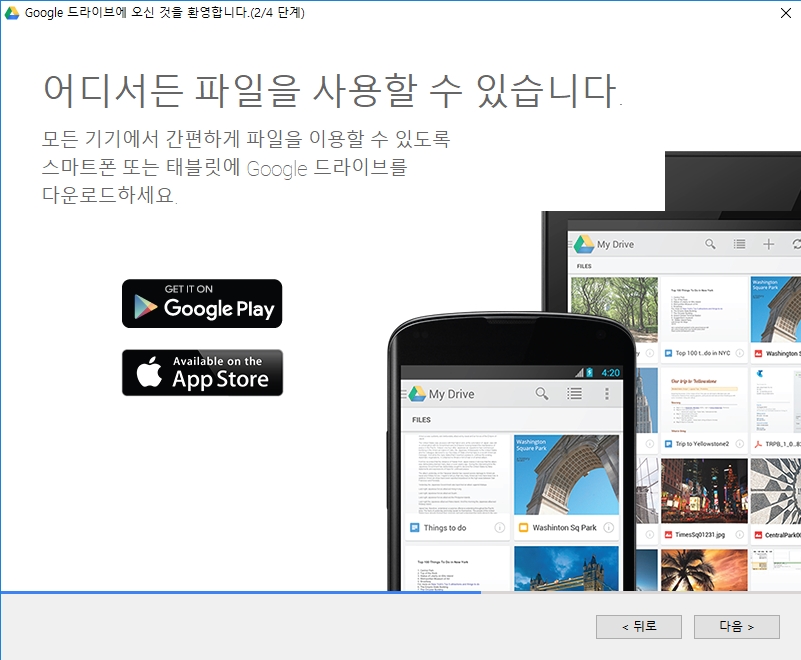
다음 누르시고,
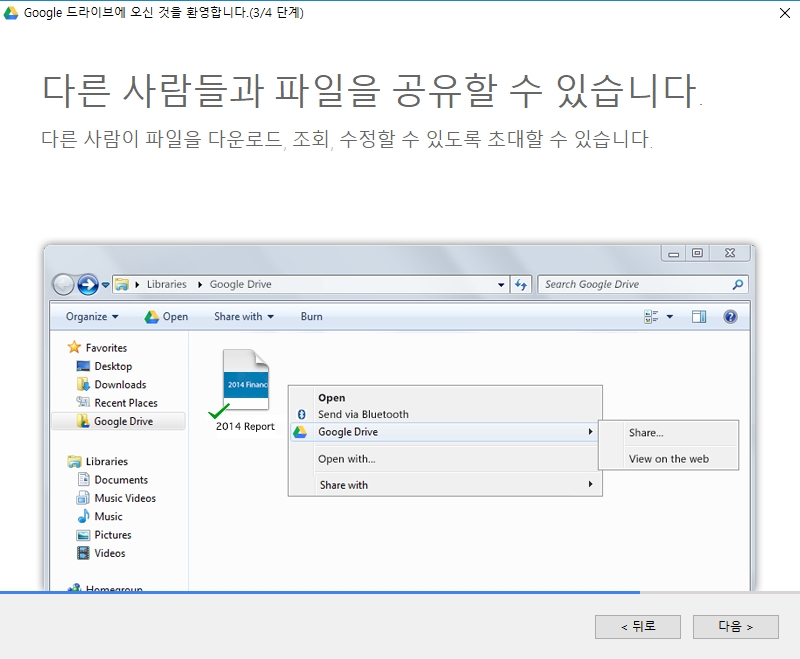
다음 누르시고,
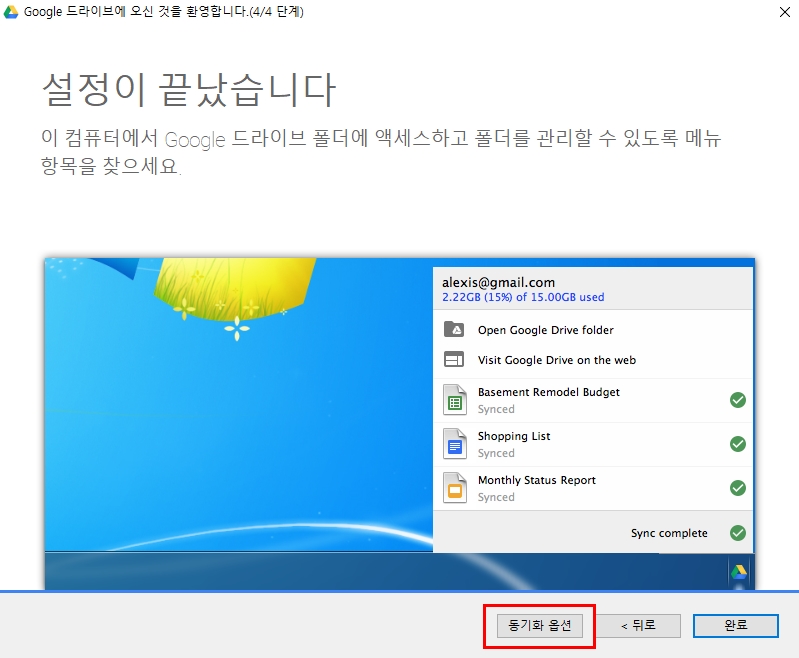
여기서 스톱!!
밑에 [동기화 옵션] 버튼 보이시죠? 누르시고 들어가셔서
(설정이 끝났다며 방심을 시키다니!!!)
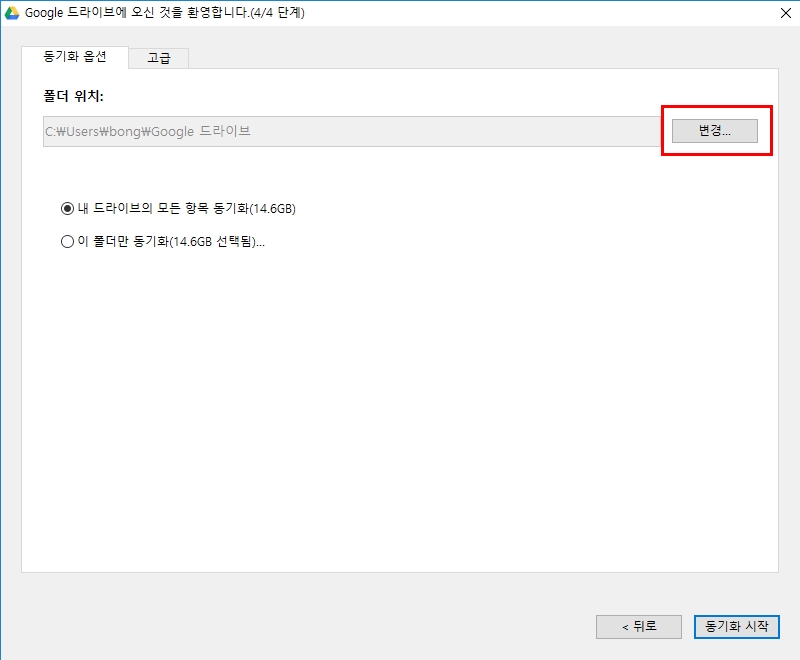
폴더 위치 변경!
이러면 SSD 압박 받지 않고 편리하게 구글 드라이브를 쓰실 수 있습니다.
아시는 분은 아시겠지만, 윈도우가 설치되어 있는 하드디스크는 되도록이면 용량을 여유있게 두시고, 가능하면 바탕화면에 파일을 저장 안 하는 편이 윈도우 성능도 덜 떨어지고 보안상도 좋다는거!
그럼 다들 구글 드라이브 유용하게 쓰시와요~





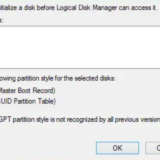
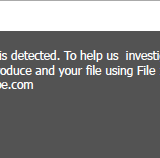











![[우사기] 뽀꼬쨩](https://usagi-post.com/wp-content/uploads/2017/07/18001-e1498928135629-80x80.jpg)

![[우사기] 조용필](https://usagi-post.com/wp-content/uploads/2018/02/img_2_boltman2_203601_-2-80x80.jpg)
![[우사기] 국제결혼](https://usagi-post.com/wp-content/uploads/2017/05/09-e1493845842225-80x80.png)
![[우사기] 출출하다](https://usagi-post.com/wp-content/uploads/2017/11/donut-80x80.jpg)

![[우사기 / ウサギ] 신혼여행, 新婚旅行](https://usagi-post.com/wp-content/uploads/2017/05/0404-e1493629598781-80x80.png)